Box へのログイン・ログアウト
keio.jp認証にてBoxを利用できるようになるのは、慶應IDを取得(アクティベーション)した翌朝からとなります。アクティベーション後すぐには利用できませんので、ご注意ください。
Box へのログイン (Box に直接アクセスする方法) | Box へのログイン (keio.jp からアクセスする方法) | Box へのログイン (スマートフォン・タブレット端末のアプリからアクセスする方法) | Box からのログアウト
Box へのログイン (Box に直接アクセスする方法) | Box へのログイン (keio.jp からアクセスする方法) | Box へのログイン (スマートフォン・タブレット端末のアプリからアクセスする方法) | Box からのログアウト
Box へのログイン (Box に直接アクセスする方法)
-
http://keio.box.com へアクセスします。
-
以下の様なダイアログが表示されるので、「続ける」をクリックします。
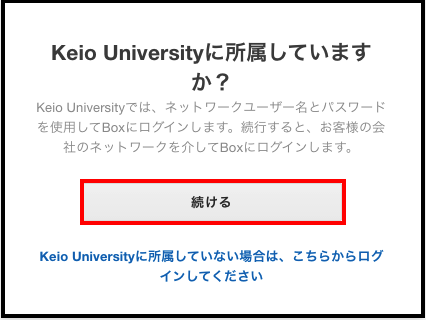
-
keio.jp の認証画面が開きますのでご自身の慶應IDでログインします。
-
ログインが完了し、Box の画面が表示されます。
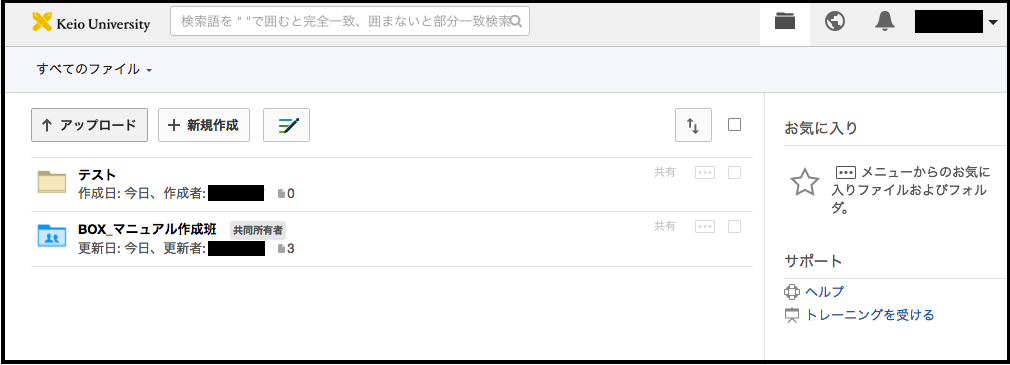
Box へのログイン (keio.jp からアクセスする方法)
- keio.jp にログインします。
-
「サービス/アプリケーション」→ 「BOX」を選択します。
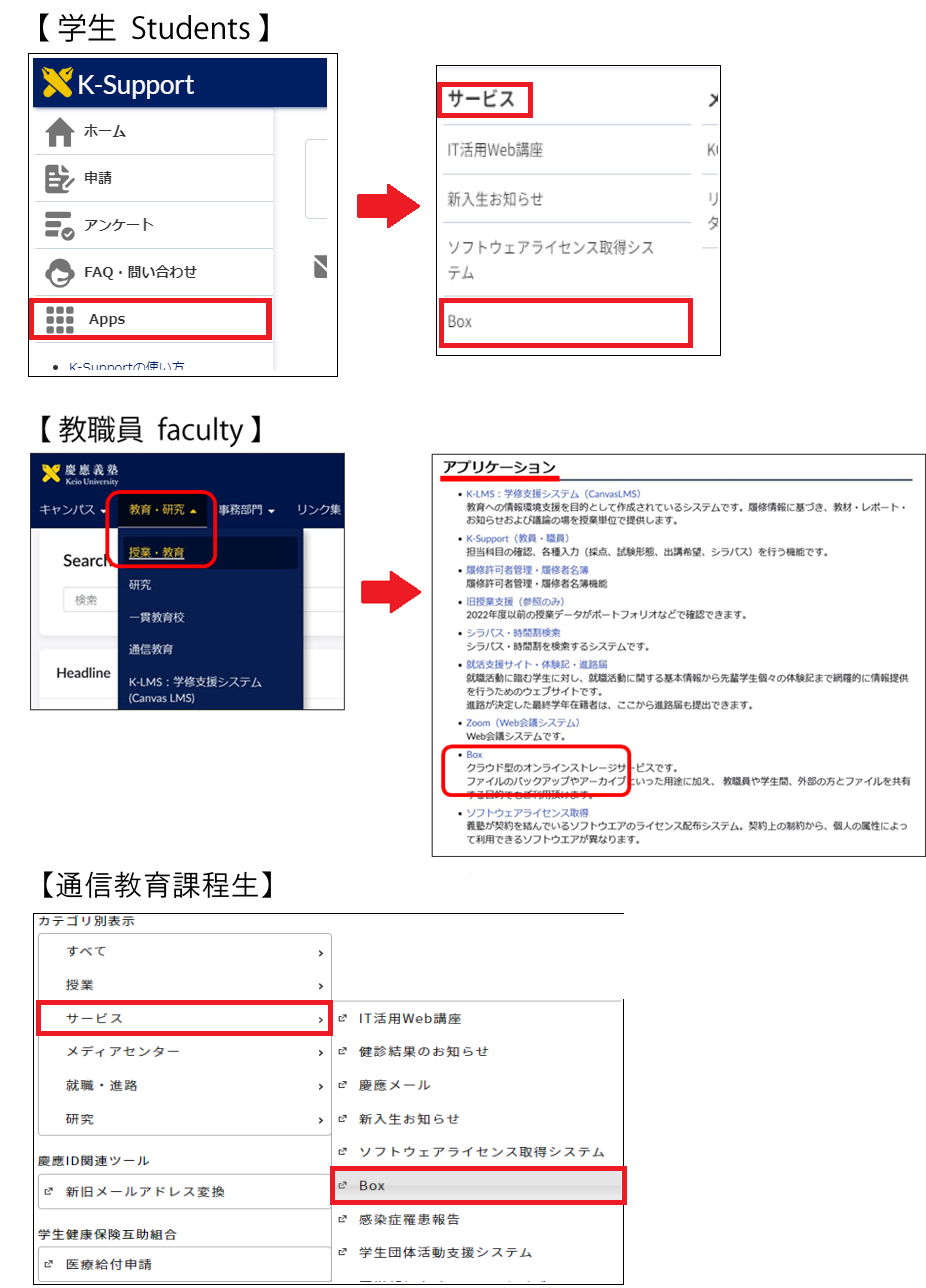
-
以下の様なダイアログが表示されるので、「続ける」をクリックします。
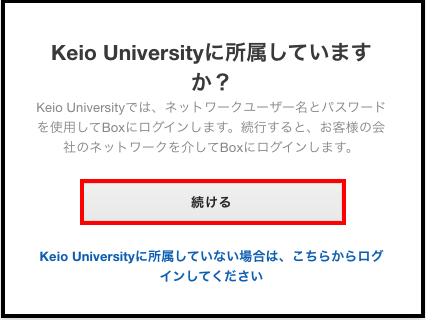
-
ログインが完了し、Box の画面が表示されます。
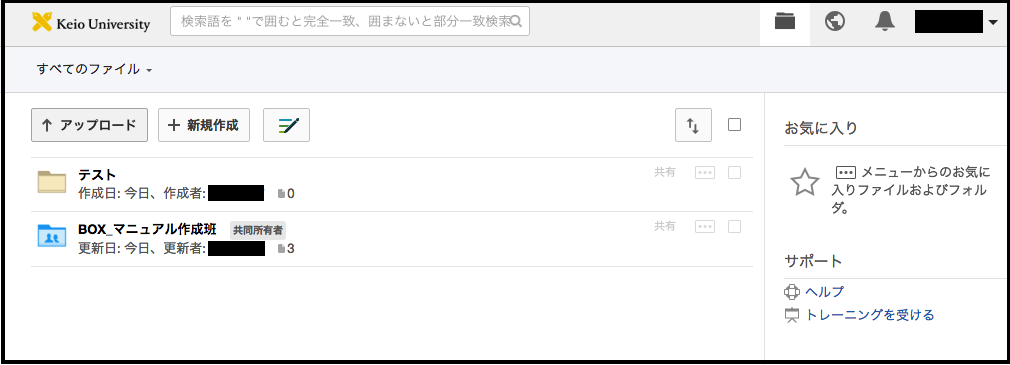
Box へのログイン (スマートフォン・タブレット端末のアプリからアクセスする方法)
-
端末にインストールされたBoxアプリケーションを起動します。
-
初めてアプリを起動した場合などログイン前の状態では以下の様な画面が表示されますので、「ログイン」を選択します。
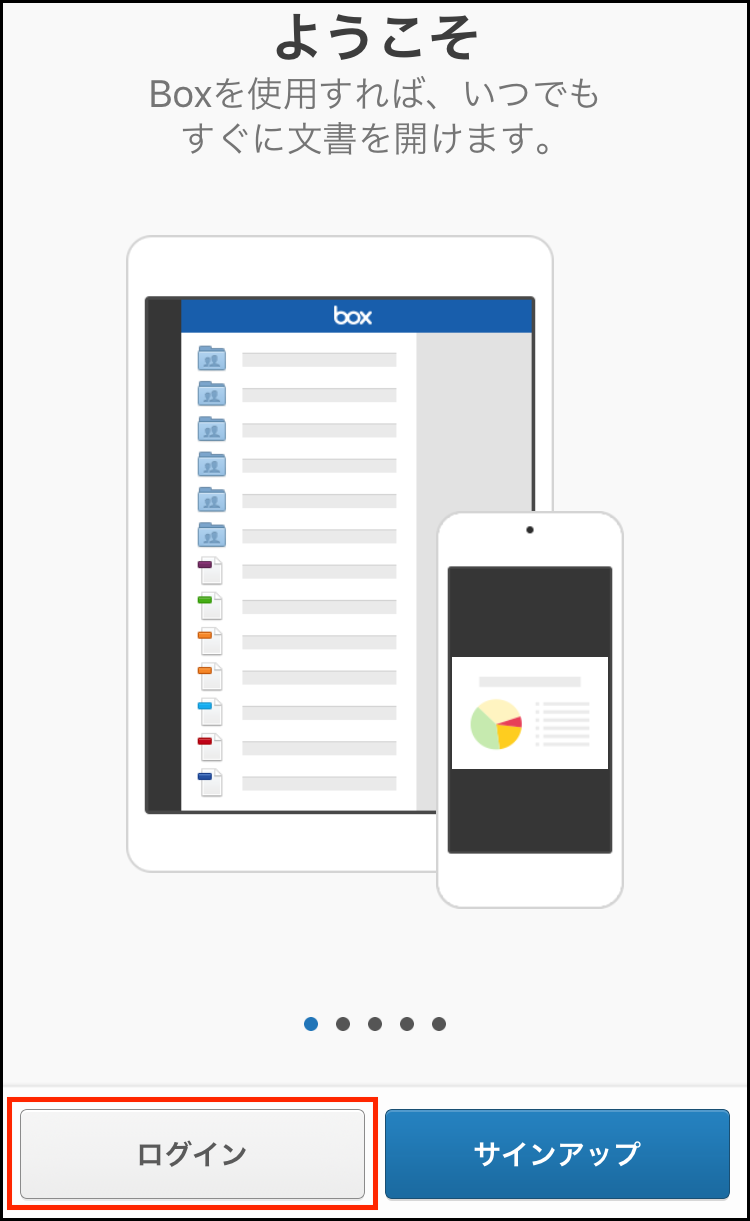
-
以下の様な画面に切り替わりましたら、「シングルサインオン(SSO)を使用する」を選択します。
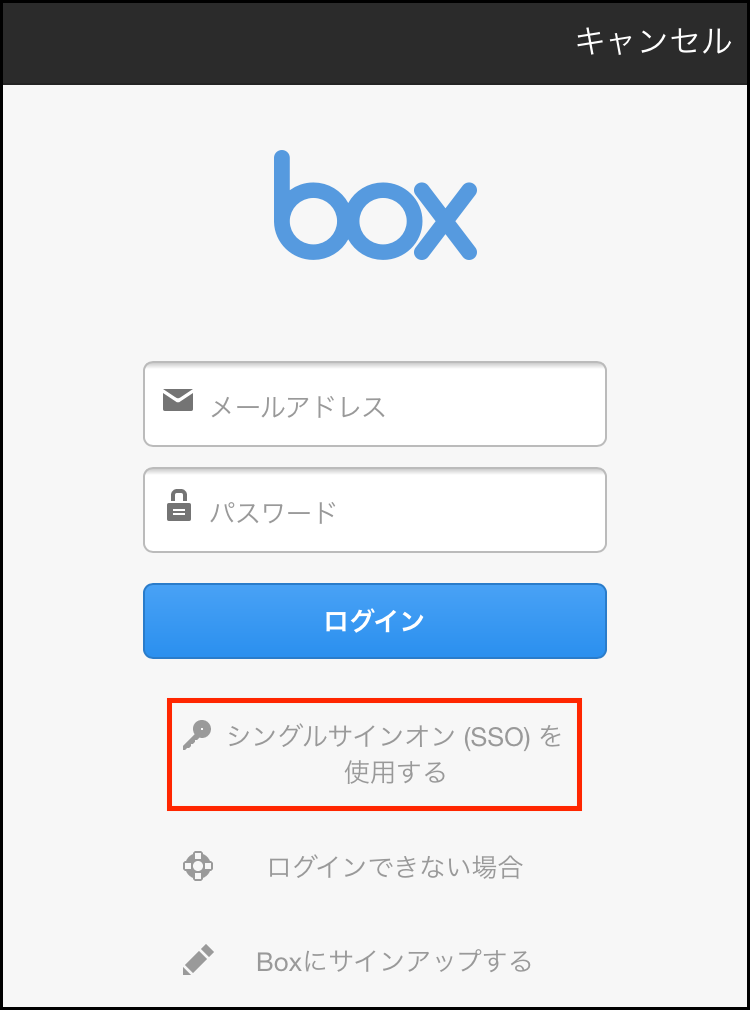
-
「メールアドレス」フィールドにkeio.jpのIDを入力し、「ログイン」を選択します。
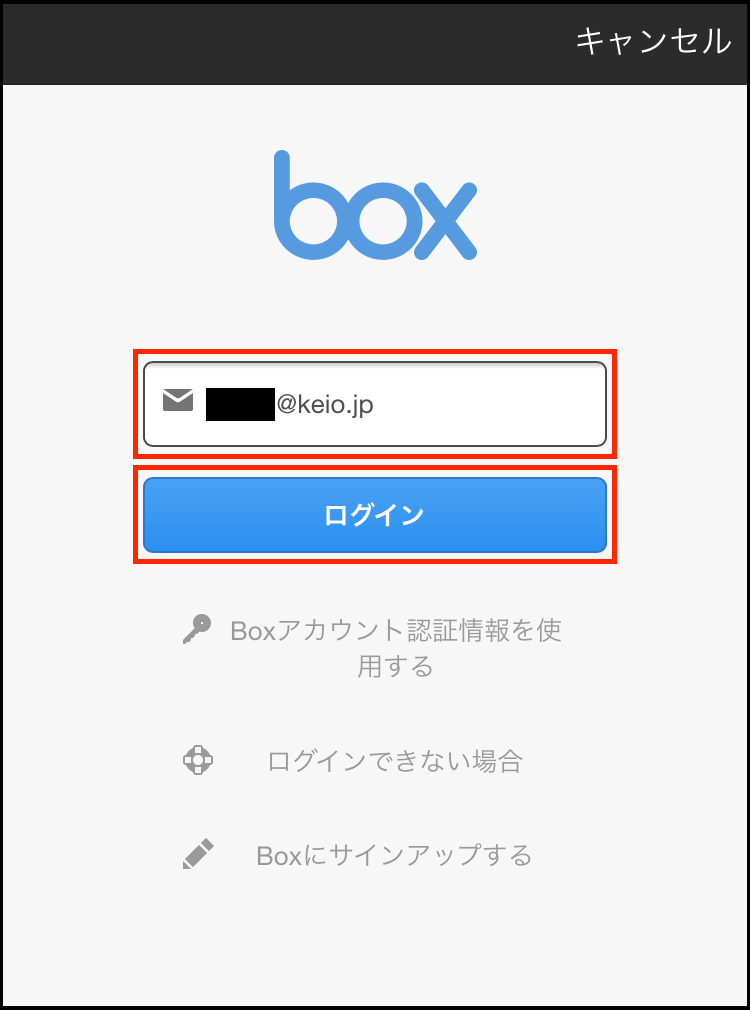
-
keio.jp の認証画面が開きますのでご自身の慶應IDでログインします。
-
ログインが完了し、Box の画面が表示されます。
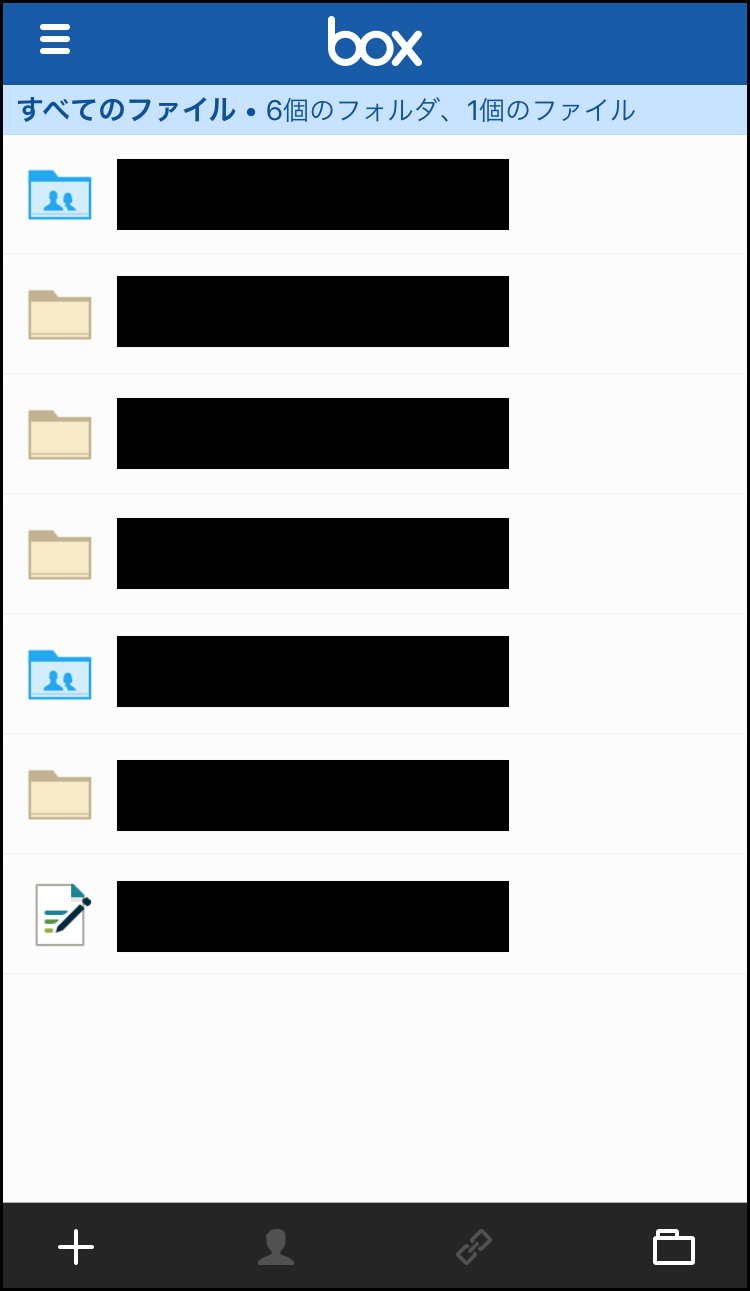
Box からのログアウト
-
Box の画面上部メニューの右端にある「▼」を選択し、「ログアウト」をクリックします。
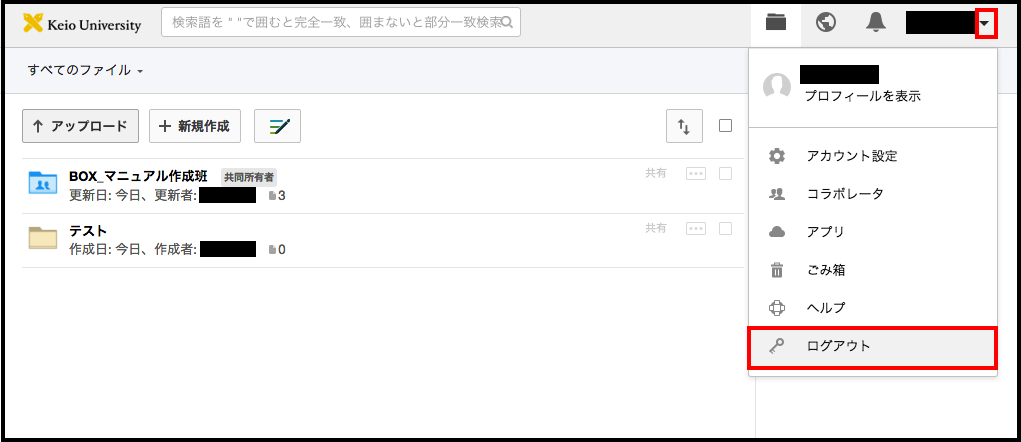
-
ログアウトが完了し、Box のログイン画面が表示されます。
(この画面は閉じても問題ありません。)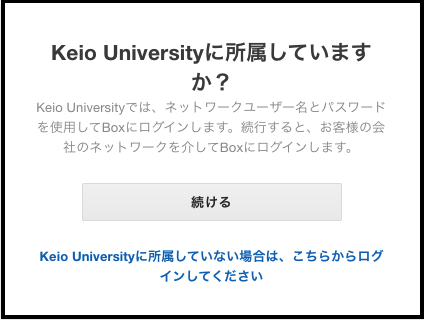
最終更新日: 2024年9月27日
内容はここまでです。



